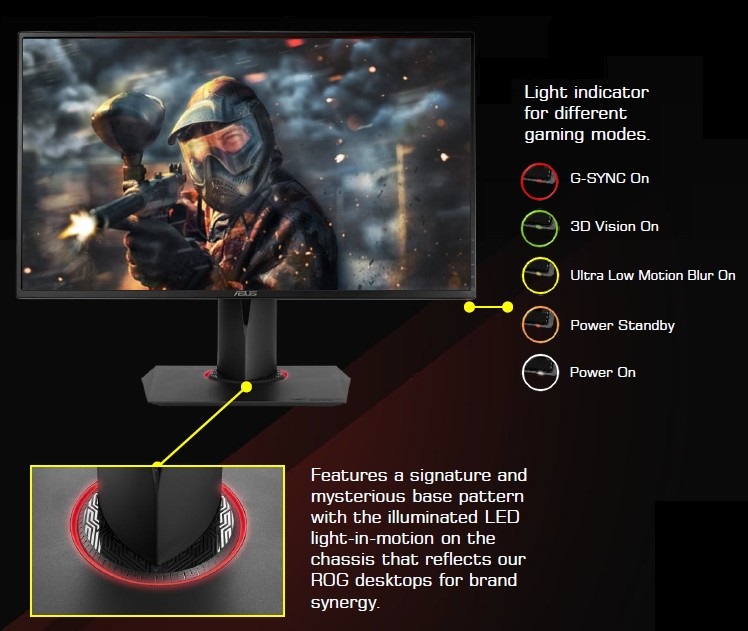O que é a tecnologia G-SYNC™
Resumo
Atualmente, os ecrãs dos monitores LCD tinham uma taxa de atualização ('refresh rate') de 60 vezes/seg (Hz), mas em alguns jogos de PC a frequência da imagem não é fixa. A NVIDIA desenvolveu a tecnologia G-SYNC que pode utilizar diferentes frequências para atualizar o ecrã. Quando a GPU da placa gráfica se conecta e sincroniza com o monitor LCD, o ecrã pode ter efeito de 'tearing' frequentemente. Ao ligar a V-SYNC (ou Vertical-SYNC), pode eliminar-se esse problema, mas provoca um aumento nos atrasos e pausas de imagem. A tecnologia G-SYNC pode eliminar todos esses sintomas.
V-SYNC OFF provoca “Tearing”
Atualização da nova frame ocorre a meio da frame anterior
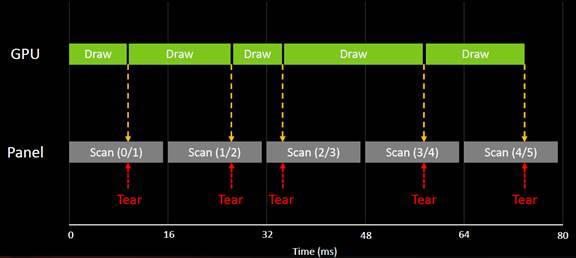
V-SYNC ON provoca atrasos e pausas
Atualização no monitor quando a frame é desenhada e quando a anterior é atualizada
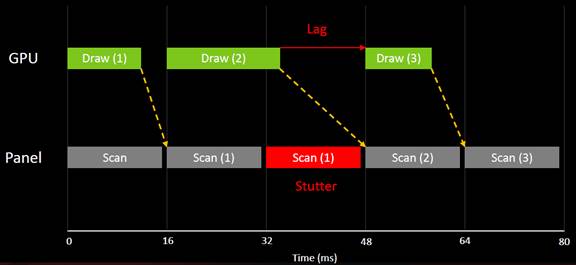
NVIDIA® G-SYNC™
A GPU ajusta o tempo de atualização do monitor
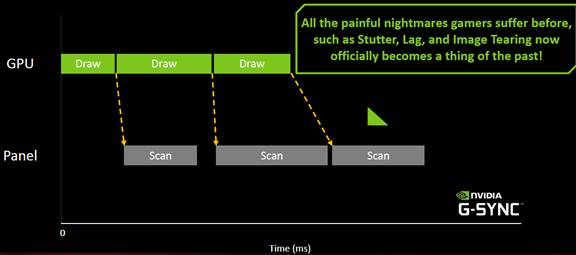
A função NVIDIA G-SYNC pode eliminar o efeito de 'tearing' e minimizar tanto as pausas de imagem como os atrasos de input.
Nota:
G-Sync é suportada na grande maioria dos jogos, mas em alguns a sua performance pode não ser a melhor. Nesse caso, o usuário pode utilizar o painel de controlo NVidia para interromper a função G-Sync.
REQUISITOS MÍNIMOS DO SISTEMA
- Monitor LCD ASUS
Monitor que suporte a função G-Sync, como por exemplo o PG278Q.
- GPU
GPU NVIDIA com suporte G-SYNC:
GeForce GTX TITAN Black, GeForce GTX TITAN, GeForce GTX 780 Ti, GeForce GTX 780, GeForce GTX 770, GeForce GTX 760, GeForce GTX 750 Ti, GeForce GTX 750, GeForce GTX 690, GeForce GTX 680, GeForce GTX 670, GeForce GTX 660 Ti, GeForce GTX 660 e GeForce GTX 650 Ti BOOST.
Para outras GPU, por favor contate o fabricante para confirmar se suportam ou não esta função.
- Sistema operativo
Windows 8.1
Windows 8
Windows 7
- Driver VGA NVIDIA
R340.52 ou superior
- Requisito sistema
Deverá suportar Display Port 1.2 diretamente da GPU
Nota: verifique no seguinte link os contactos para mais informações. A ASUS não é responsável pelos conteúdos ou serviços aí indicados.
https://www.geforce.com/hardware/technology/g-sync/system-requirements
Como ativar NVidia G-Sync
G-Sync será automaticamente ativada pelo driver NVidia com uma placa gráfica compatível. Além disso, poderá ser ativada manualmente através do painel de controlo, na opção G-Sync do menu.
Se não é exibida a opção G-Sync no menu, verifique se a placa gráfica NVidia instalada é compatível (GTX 650 Ti Boost ou superior) e se os drivers estão instalados corretamente.
Confirmar se está a funcionar G-Sync:
- Existem indicadores luminosos para diferentes modos de jogo. Quando G-SYNC está ligada, será exibida uma luz vermelha.